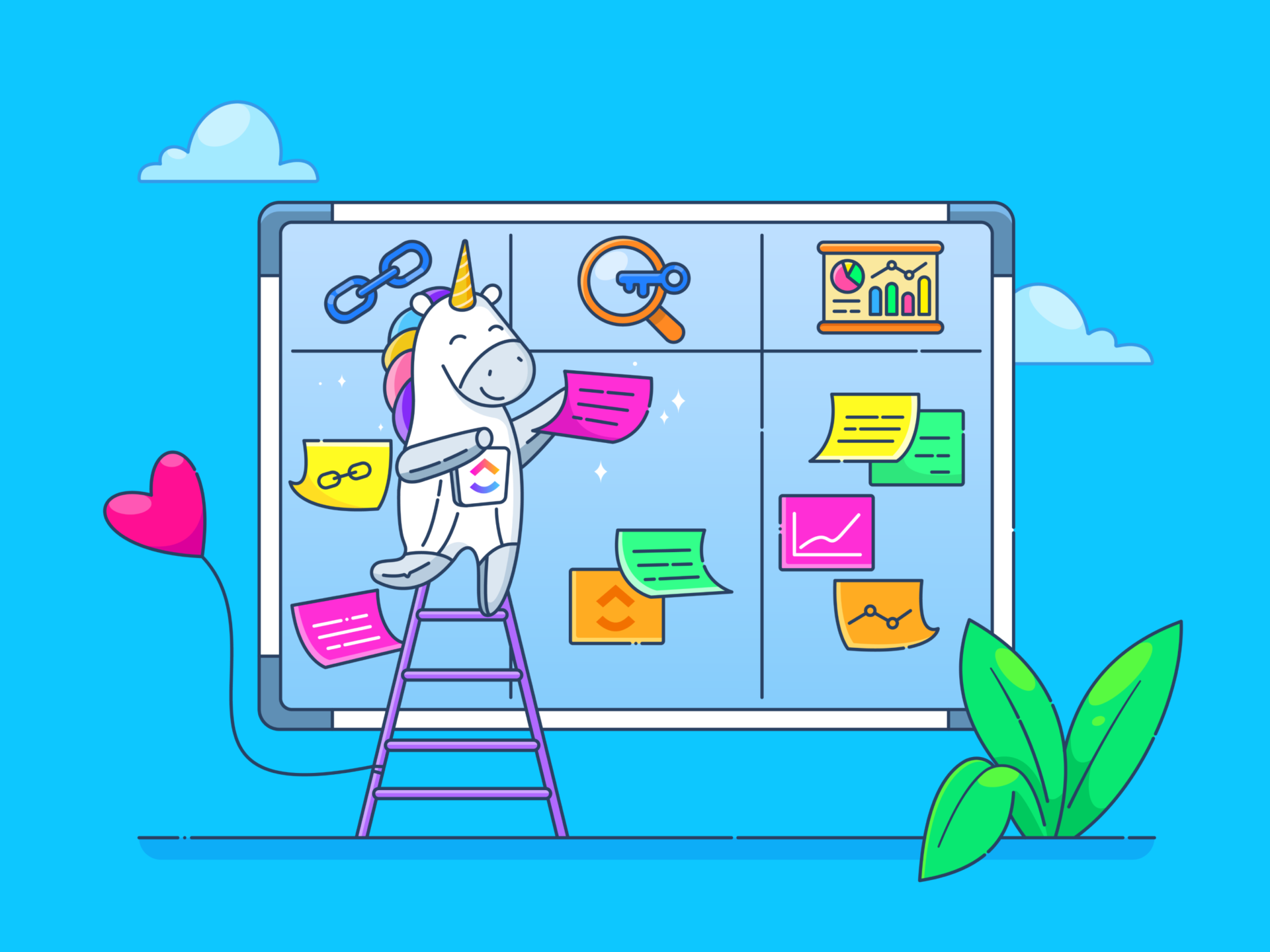Une gestion de projet efficace garantit l'alignement, la productivité et la réussite des résultats. De nombreux utilisateurs de Microsoft se tournent vers OneNote, associé à Teams, comme alternative de gestion de projet économique.
À première vue, OneNote peut ressembler à une simple application de prise de notes, mais avec un peu de créativité, elle peut se transformer en un hub de gestion de projet léger. Les utilisateurs construisent leurs propres systèmes de suivi des tâches, les classent par ordre de priorité et conservent un historique complet de la progression d'un projet à l'aide des sections, des pages et des fonctionnalités d'étiquette de OneNote. Sa facilité d'utilisation, sa compatibilité multiplateforme et ses fonctionnalités de collaboration en font un choix populaire pour les petites équipes.
Cependant, OneNote ne dispose pas des fonctionnalités avancées des outils spécialisés. Cet article explore ses forces et ses limites, et explique comment ClickUp comble les lacunes grâce à l'automatisation du travail, au suivi des objectifs et aux modèles personnalisables.
Utiliser OneNote pour la gestion de projet
OneNote est étonnamment polyvalent. Les carnets, les sections et les pages vous permettent de construire votre système de gestion de projet. Décortiquons ses fonctionnalités clés :
Organiser des projets avec des carnets, des sections et des pages
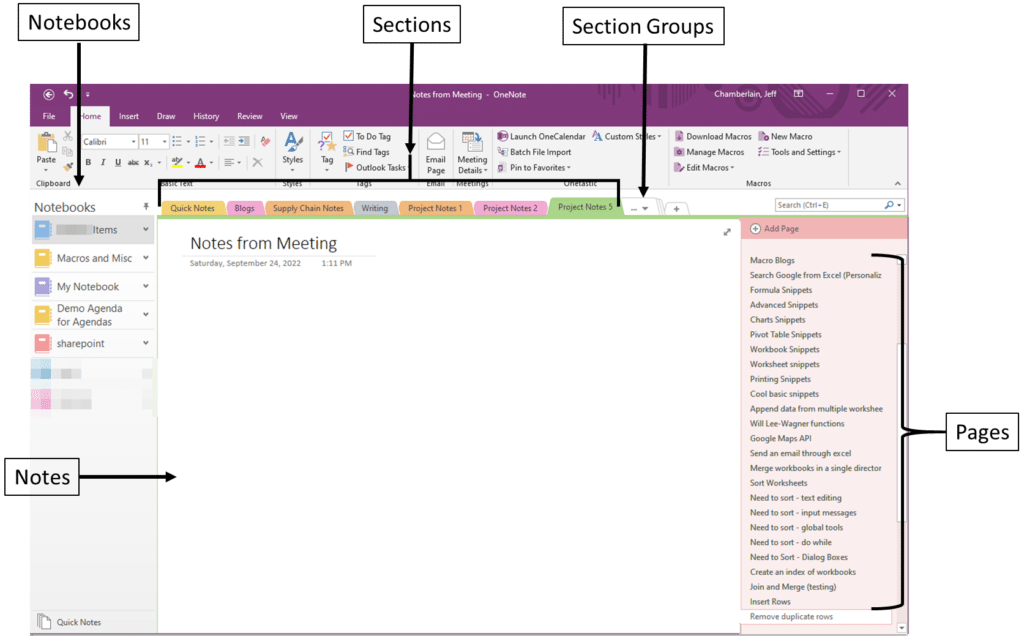
le site web de l'association est en cours de développement Microsoft La structure du carnet de notes OneNote comprend des sections et des pages avec une base solide de l'organisation des projets OneNote .
Chaque projet possède son propre carnet de notes, avec des sections qui séparent les phases telles que la planification, l'exécution, les rapports de statut et la révision. Les pages qui font partie de ce carnet de projet détaillent les tâches, les jalons et les mises à jour spécifiques.
Une équipe marketing peut créer un carnet de notes intitulé "Campagne Q1"
- Les pages : "Idées créatives", "Calendrier des annonces payantes", "Rapports d'engagement"
- Sections : "Brainstorming", "Forfait de campagne", "Indicateurs de performance"
Cette disposition simplifie la navigation et centralise toutes les informations liées au projet de manière pratique. Par exemple, si vous utilisez OneNote pour la gestion de projet, vous pourriez créer des pages spécifiquement pour les listes de tâches, les objectifs du projet et les notes de réunion pour chaque phase, ce qui donnerait des carnets de projet accessibles et pertinents.
Étiquette et hiérarchisation avec les libellés
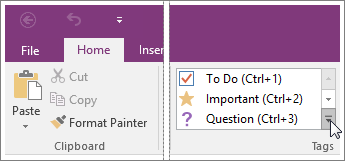
la liste des personnes à contacter est disponible sur le site web de la Commission européenne, à l'adresse suivante Microsoft Grâce aux étiquettes intégrées telles que À faire, Important et Question, les utilisateurs peuvent classer les tâches par ordre de priorité et mettre en évidence les informations essentielles dans un carnet de projet OneNote.
Des étiquettes personnalisées (par exemple, Priorité 1, Suivi) sont créées pour les projets plus importants, ce qui permet d'accéder rapidement aux éléments essentiels. Ce système simplifie le suivi des tâches et des échéances tout en permettant aux utilisateurs de filtrer et de rechercher des étiquettes sur plusieurs pages, garantissant ainsi que rien ne passe inaperçu.
Gestion des tâches avec des cases à cocher et des listes de choses à faire
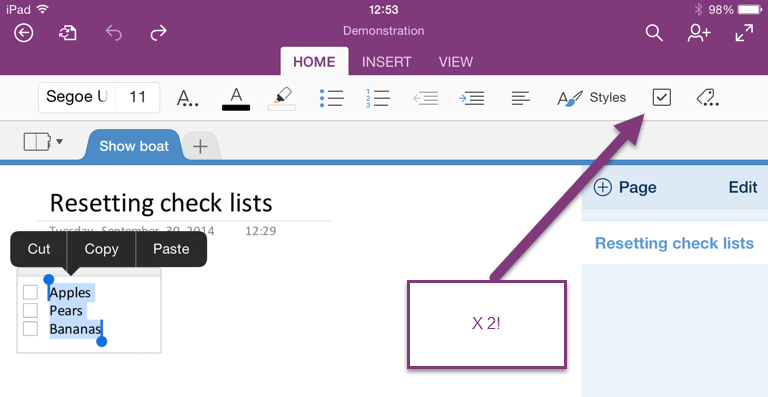
la gestion des tâches avec des cases à cocher et des listes de choses à faire
il n'y a pas d'autre solution que d'utiliser le système de gestion des tâches pour la gestion des listes de tâches https://login.microsoftonline.com/common/oauth2/v2.0/authorize?client\_id=a81d90ac-aa75-4cf8-b14c-58bf348528fe&redirect\_uri=https%3A%2F%2Fanswers.microsoft.com&response\_type=code%20id_token&scope=openid%20profile&state=OpenIdConnect.AuthenticationProperties%3D0jQ571juoXvtExZIMHbBCQcurCTK6QqGh97gJMB-O7yscQFDE-LK62s2eXeESyOSPdEMTv3mos7EOMTxRENnVPUZFYSR3WMNrN\_gUSXAwfLVtGXCNeaQgt\_0RfbhJwdjAQeeD2rq5n4\_8SJrCZHscz4\_WsBh8xPO33i0zGnSTiUaTOqm5baZHgRYYSWdRnC8rCc4yv4w\_ar\_dnDmlHi5RMtnld0b-22oBWnfTILhFg9kZv6OLLUr3ftofhVXpxIOkfcQrvUJai6Im7ue93NrJNWZojsKOM0W-XEUxiK2-IeG72yfApo-uz7HWnEitJ270TdUFoJfK6TJEmpe84oHymY4K7Kn4AN9DvX41SY&response\_mode=form_post&nonce=638657904066794435.MDBkMDBmYTMtYmRkNy00MWU1LTk1YzUtMzcwOGY3NjAzDAymFhYWYwMDktYmQxZC00NGU2LWJZGItNjRmNTFmZDBhMzQ1&nopa=2&prompt=none&x-client-SKU=ID\NET472&x-client-ver=7.6.0.0&sso\_reload=true le logiciel de gestion de l'information de l'entreprise /%href/
Bien que OneNote n'ait pas de fonctionnalités sophistiquées gestion des tâches ses fonctionnalités, sa fonction de case à cocher offre une méthode simple et efficace d'organisation de votre liste à faire. Achevez vos checklists sur la page correspondante, avec des cases à cocher pour chaque élément que vous cochez une fois achevé !
De plus, les membres de l'équipe peuvent créer des checklists pour chaque tâche, en utilisant des étiquettes pour souligner la priorité ou désigner la propriété de la tâche.
Cette fonctionnalité de liste à faire est parfaite pour un chef de projet qui s'occupe de petites tâches dans le cadre d'un projet plus vaste. Elle offre un moyen simple de suivre la progression sans outils compliqués.
Exemple : une équipe chargée du lancement d'un produit peut créer une liste de contrôle : Une équipe chargée du lancement d'un produit peut créer une checklist contenant des éléments tels que :
- ✅ Finaliser la conception du produit
- ✅ Approuver le texte marketing
- ⬜ Planifier le webinaire de lancement
Les membres de l'équipe peuvent cocher les tâches au fur et à mesure qu'elles sont achevées, ce qui permet de tenir tout le monde au courant de la progression sans avoir besoin d'outils avancés.
Améliorer la navigation avec des pages liées et du contenu
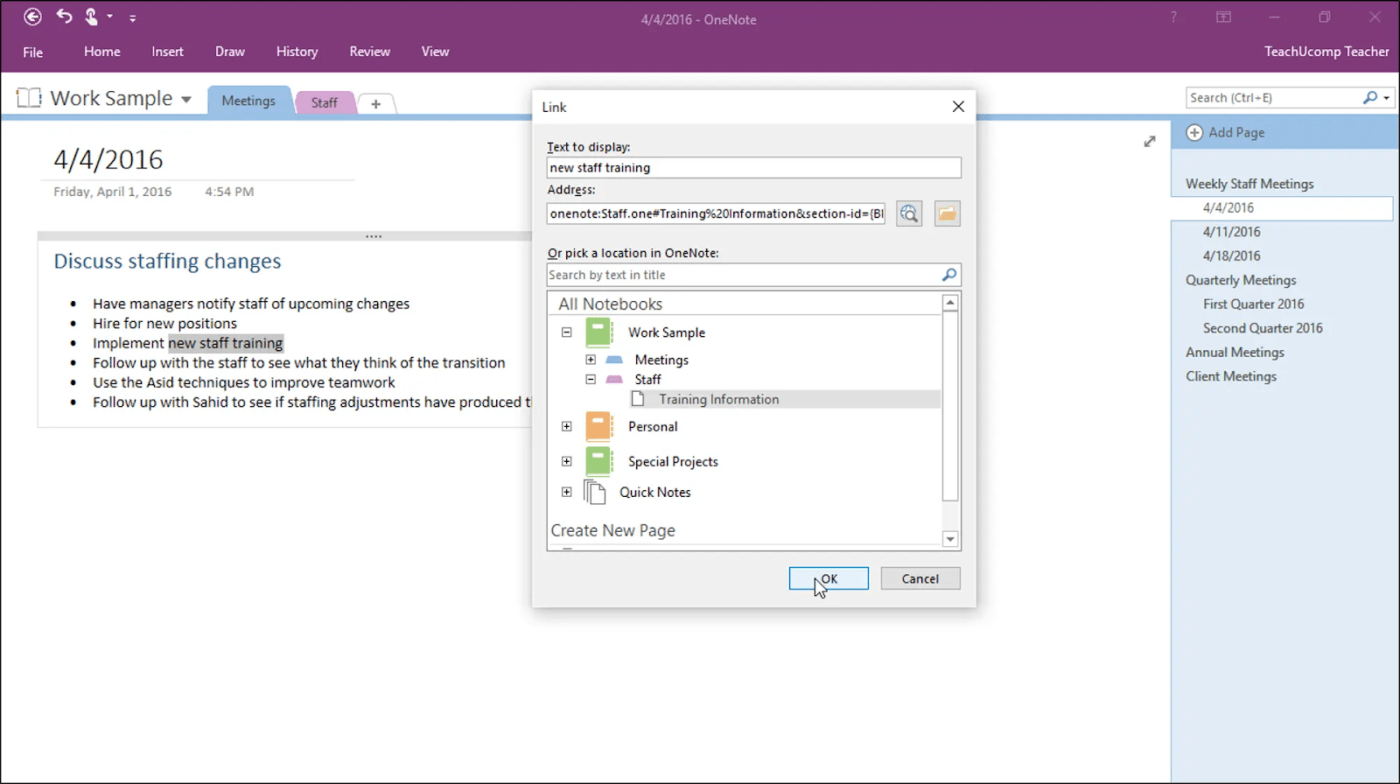
le site web de l'association est en cours de développement et sera mis à jour régulièrement Microsoft Un carnet de notes OneNote permet aux utilisateurs de connecter des pages, ce qui facilite l'accès à des informations connexes.
Par exemple, vous pouvez connecter une page centrale d'aperçu du projet à des listes de tâches spécifiques ou à des comptes rendus et notes de réunions, afin d'améliorer le flux de navigation dans les contenus connexes. Dans le cadre de projets de grande envergure, l'accès rapide aux détails pertinents d'une réunion améliore considérablement l'efficacité de l'équipe.
Visualiser les informations du projet avec le dessin et la carte mentale
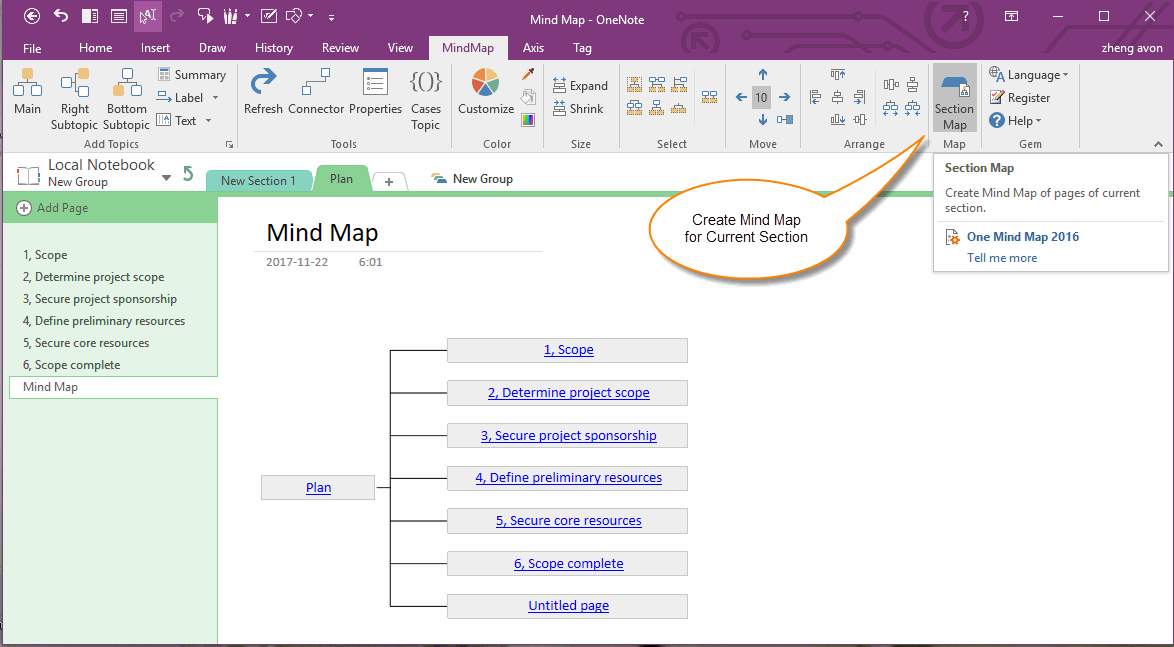
le projet est en cours d'élaboration Microsoft En ce qui concerne la planification de projets et les sessions de brainstorming, les outils de dessin de OneNote vous permettent d'organiser les informations du projet par le biais de représentations visuelles telles que les cartes mentales, les échéanciers et les organigrammes.
À l'aide d'un stylet ou d'un écran tactile, les managers ou les membres de l'équipe esquissent rapidement des idées et décrivent des flux de travail complexes, avec un code couleur ou modifiés en fonction des besoins de l'équipe suivre la progression du projet . Cette fonctionnalité permet aux membres de l'équipe d'appréhender plus clairement les phases et les objets du projet, ce qui est particulièrement bénéfique pour les projets créatifs ou visuels.
Par exemple :
- Lors d'une session de brainstorming pour la conception d'une nouvelle application, esquissez un flux utilisateur approximatif sur un appareil à écran tactile.
- Utilisez des cartes mentales avec un code couleur pour visualiser les tâches de chaque équipe, comme " Développement ", " Marketing " et " Assistance "
Centraliser les ressources avec des fichiers intégrés et multimédias
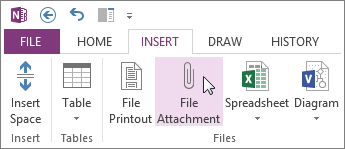
le site web de la Commission européenne est en cours d'élaboration Microsoft La capacité de OneNote à intégrer des fichiers et des éléments multimédias accroît véritablement son efficacité en tant qu'outil de gestion de projet. Les chefs de projet intègrent des ressources vitales telles que des PDF, des images et des clips vidéo dans les pages, formant ainsi un hub centralisé pour tous les documents du projet la documentation du projet .
Cette fonctionnalité permet d'éviter d'activer/désactiver des applications lors de réunions ou de sessions de travail collaboratif, facilitant ainsi l'accès des membres de l'équipe à l'information de manière transparente.
Par exemple :
- Inclure des images ou des vidéos démontrant les fonctionnalités du produit, afin que l'équipe dispose de tout le contexte dont elle a besoin.
- Un gestionnaire de projet peut intégrer un PDF contenant les spécifications détaillées du produit dans une page "Exigences".
Cohérence avec les modèles
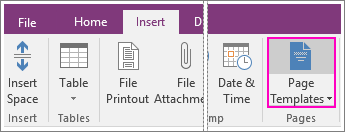
la Commission européenne a décidé de mettre en place un système de gestion de l'information pour l'ensemble de l'UE Microsoft Des modèles préétablis simplifient la documentation de tous les projets dans OneNote, améliorant ainsi l'efficacité et l'organisation. OneNote fournit des modèles gratuits tels que les notes de réunion, les forfaits de projet et les listes de choses à faire, qui renforcent la cohérence de la gestion de projet.
Par exemple, l'utilisation d'un modèle de plan de projet garantit la mise en place de chaque nouveau projet avec des objectifs, des échéanciers et des produits livrables clairement définis, ce qui permet aux membres de l'équipe du projet de suivre une structure unifiée. Vous pouvez même personnaliser ou créer des modèles en fonction de vos besoins.
Gestion de projet collaborative avec des carnets partagés
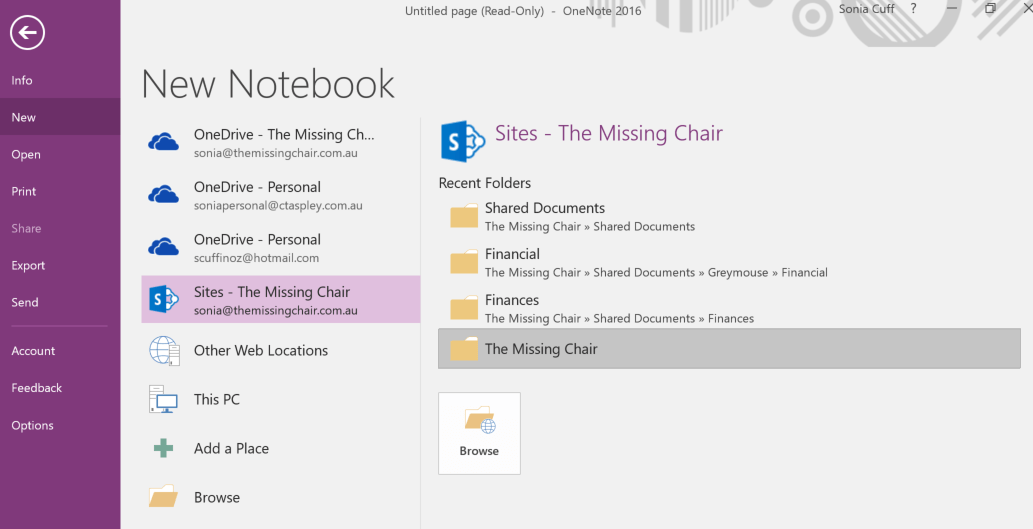
la gestion collaborative de projets avec des carnets de notes partagés /%img/ Microsoft Grâce aux carnets partagés de OneNote, les membres d'une équipe peuvent collaborer sans effort et en temps réel. En accordant des permissions de modification, les gestionnaires de projet permettent aux membres de l'équipe de mettre à jour et d'organiser les tâches, d'ajouter des détails sur les réunions et des notes, exporter des notes et contribuer à la documentation du projet en une seule fois, ce qui est crucial pour les équipes distantes ou distribuées.
Grâce à la synchronisation en direct entre les appareils, les membres de l'équipe accèdent instantanément aux dernières mises à jour du même carnet de notes et les modifient depuis leur application OneNote, ce qui améliore la collaboration et optimise la communication.
Synchroniser avec Microsoft Teams et Outlook
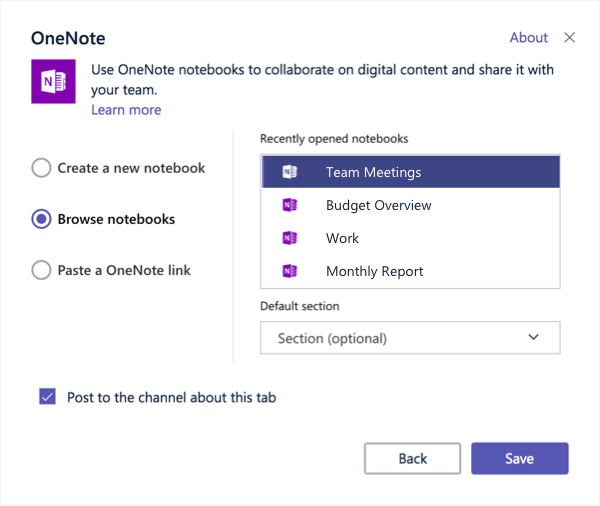
le site web de l'association est disponible en anglais et en français
le site web de l'association est en anglais https://support.microsoft.com/en-us/office/add-a-onenote-notebook-in-microsoft-teams-0ec78cc3-ba3b-4279-a88e-aa40af9865c2#:\~:text=at%20the%20top%20of%20the,name%20field%2C%20et%20click%20Save. Microsoft /%href/
Du fait de votre appartenance à l'écosystème Microsoft, vous bénéficiez en plus de la possibilité de synchroniser votre carnet OneNote avec Microsoft Teams et Outlook.
Lors d'une réunion de projet entre, disons, plusieurs membres d'une équipe à distance, l'ajout d'un bloc-notes OneNote à un canal Teams améliorera la collaboration afin que les membres ajoutent ou mettent à jour des tâches et soient sur la même page. Cela fait disparaître les tracas des notes manuscrites et encourage les commentaires des parties prenantes au sein de la page OneNote ajoutée ou de l'ensemble du carnet de notes.
De même, intégrez OneNote à Outlook. Les tâches de votre page OneNote sont synchronisées avec votre calendrier Outlook pour vous aider à gérer les réunions.
Défis et limites de OneNote pour la gestion de projet
Bien que Microsoft OneNote offre un intervalle d'outils et de flexibilité pour la gestion de projet de base, ses fonctionnalités clés présentent des limites qui ont un impact sur son efficacité pour des projets plus complexes et plus compliqués. Examinons quelques-uns des défis clés que vous pourriez rencontrer :
Capacités limitées de gestion des tâches et d'automatisation
OneNote n'offre pas les fonctionnalités avancées de gestion des tâches que l'on trouve habituellement dans les logiciels de gestion de projet spécialisés.
Si la fonctionnalité Power Automate permet d'automatiser les tâches simples, OneNote n'offre pas d'assistance pour l'automatisation des tâches récurrentes complexes et des dépendances de tâches, qui sont cruciales pour la gestion de projets complexes avec des flux de travail et des échéances complexes.
Pas de diagramme Gantt ni de vues échéancier
Pour les projets qui comportent plusieurs phases et des tâches qui se chevauchent, les outils visuels tels que les diagrammes de Gantt ou les échéanciers s'avèrent incroyablement précieux.
OneNote ne dispose pas de ces fonctionnalités, ce qui complique les efforts des gestionnaires de projet pour suivre la progression des tâches dans le temps et comprendre les dépendances. Sans ces perspectives ajoutées aux pages OneNote, il devient de plus en plus difficile de gérer les calendriers des projets et d'identifier les goulets d'étranglement potentiels.
Intégration limitée avec des outils tiers
Les options d'intégration de OneNote tournent principalement autour de l'écosystème Microsoft, notamment Outlook, Teams et OneDrive.
Bien que ces intégrations apportent une assistance précieuse aux équipes profondément validées par Microsoft, elles limitent la flexibilité des utilisateurs qui dépendent de diverses applications tierces. Cela limite davantage les capacités de OneNote, en particulier pour les équipes qui ont besoin d'une intégration fluide entre les tâches, les forfaits de communication et les applications de partage de fichiers.
Faibles capacités de rapports et d'analyse
OneNote ne dispose pas d'outils intégrés de rapports ou d'analyse, essentiels pour contrôler les performances des projets et prendre des décisions fondées sur des données. Les gestionnaires de projet qui souhaitent obtenir des informations sur la productivité de l'équipe, les taux d'achèvement des tâches ou les jalons du projet peuvent trouver que OneNote n'est pas assez performant à cet égard.
L'absence de données en temps réel et de suivi du cours a un impact significatif sur la prise de décision, en particulier pour les grandes équipes qui s'attaquent à des projets complexes.
Expérience incohérente d'une plateforme à l'autre
OneNote est accessible sur diverses plateformes, notamment sur le bureau, le web et le mobile, mais l'expérience et les fonctionnalités peuvent différer. Certaines fonctions, comme les outils de dessin et l'étiquetage, peuvent ne pas fonctionner de manière fiable sur tous les appareils, ce qui peut entraîner des difficultés pour les membres de l'équipe qui accèdent au projet sur diverses plateformes.
Cette incohérence jette un pavé dans la mare lorsque vous créez des flux de travail et conduit à une expérience de gestion de projet moins efficace.
Système de notification de base
OneNote dispose d'un système de notifications limité, ce qui signifie que les utilisateurs ne reçoivent pas d'alertes pour les mises à jour de tâches ou les échéances à venir.
En l'absence de rappels automatisés, les membres de l'équipe doivent consulter manuellement le bloc-notes dédié, ce qui a souvent pour résultat de faire passer à la trappe des tâches ou des échéances, en particulier dans le cadre de projets de grande envergure nécessitant des mises à jour régulières.
Capacités de recherche et de filtrage limitées
OneNote propose une fonction de recherche, mais elle n'inclut pas les options de filtrage avancées qu'offre l'outil de recherche en ligne meilleurs outils de gestion de projet fournir.
La recherche des tâches étiquetées ou le filtrage des notes par date ou par statut dans la section pertinente du carnet de notes est un peu difficile, ce qui complique l'emplacement d'informations spécifiques dans les carnets de notes plus volumineux. Une fois encore, la gestion de nombreux documents dans les projets est source d'inefficacité et nuit à la rapidité de récupération des tâches.
Comment utiliser ClickUp pour la gestion de projet
ClickUp est un fournisseur prestataire de services de gestion de projets fonctionnalités de gestion de projet qui permettent de surmonter de nombreuses limites de OneNote. Il offre des capacités améliorées pour organiser des pages contenant des listes de tâches, automatiser des flux de travail et suivre des projets au sein de différentes équipes.
Découvrez comment les outils de ClickUp améliorent la gestion des projets et des tâches, créant ainsi un environnement de travail dynamique Alternative à OneNote pour naviguer dans des flux de travail complexes :
Paramétrage des projets dans ClickUp

créez une nouvelle page sur ClickUp Espaces en un rien de temps_
ClickUp élabore sa structure hiérarchique pour augmenter l'efficacité du processus d'installation des tâches et des projets. ✅
A partir de Environnements de travail à Espaces , Dossiers , Liste et Tâches clickUp permet aux utilisateurs d'adapter chaque niveau aux exigences de leur projet.
Les équipes établissent un espace pour chaque département, créent des dossiers spécifiques à chaque projet au sein de ces espaces et gèrent les projets et les tâches individuelles sur des listes au sein de ces dossiers. Cette hiérarchie s'avère utile pour gérer efficacement des projets en plusieurs phases et pour coordonner les efforts des différentes équipes et des différents départements.
Exemple:
Mon travail est celui d'une agence de marketing qui travaille sur plusieurs campagnes clients. Elle peut organiser ses projets comme suit :
- Environnement de travail : "Projets de l'agence"
- Espace : "Client A - Lancement de produit"
- Dossiers :
- "Médias sociaux" pour les messages, les calendriers et les analyses de performance
- "Création de contenu" pour les blogs, les vidéos et les campagnes d'e-mailing
- "Annonces payantes" pour la budgétisation, le texte des annonces et les forfaits de ciblage
- Listes :
- Sous "Médias sociaux", créez des listes pour des tâches telles que la programmation des posts, la création de graphiques et le suivi de l'engagement des campagnes.
- Dossiers :
- Espace : "Client A - Lancement de produit"
Fonctionnalités de gestion des tâches
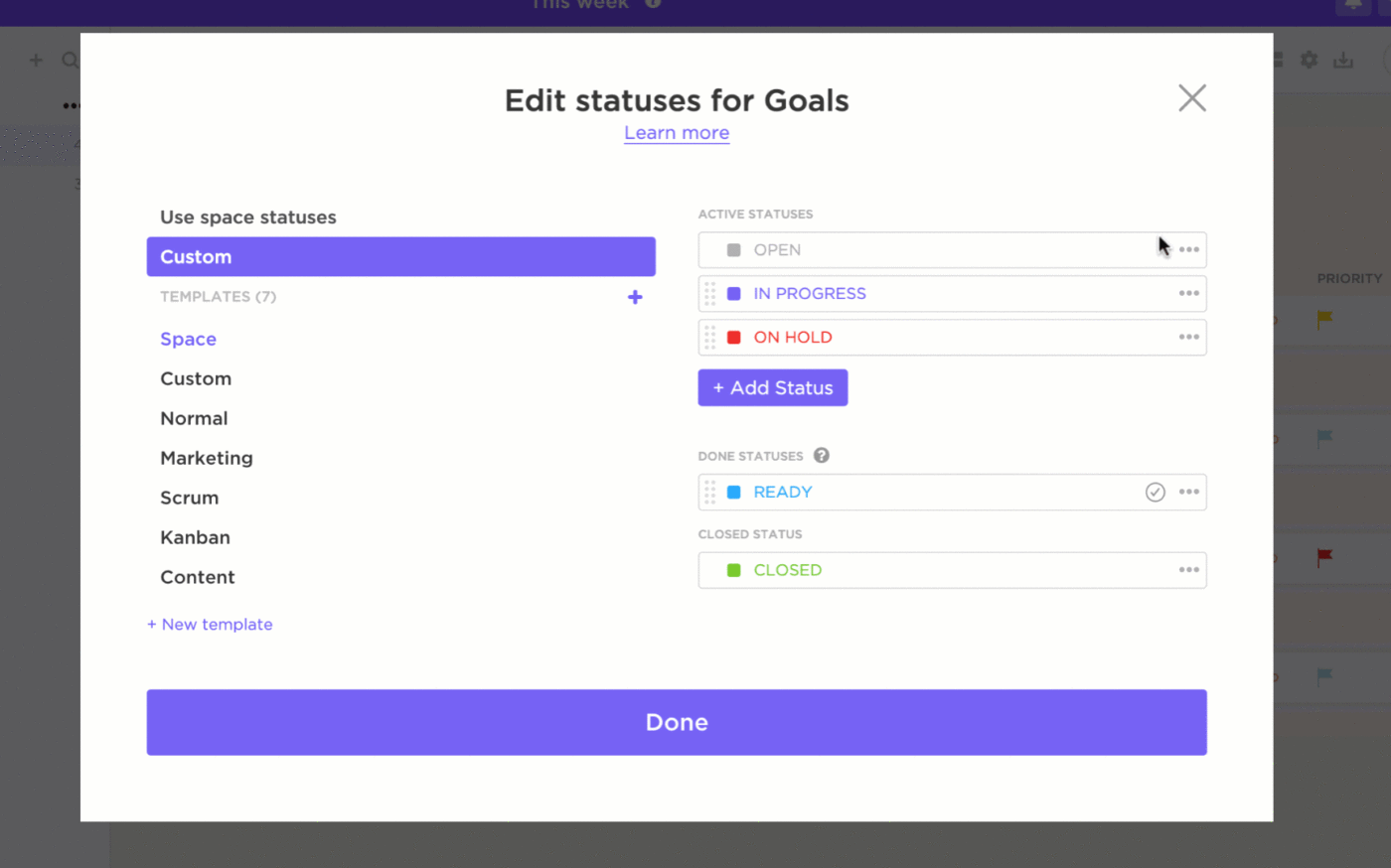
créez des statuts personnalisés pour mieux comprendre et atteindre vos objectifs dans ClickUp_
ClickUp divise chaque tâche en sous-tâches, achevées avec des dates d'échéance, des priorités, des dépendances et l'option de les définir comme récurrentes, ce qui permet aux équipes de gérer les tâches de routine ou en cours avec facilité. 🏆
De plus, ClickUp offre des statuts personnalisés et des affectations de tâches qui augmentent la visibilité sur l'ensemble des projets, une capacité que OneNote ne fait pas.
Les statuts personnalisables de ClickUp permettent aux équipes de suivre chaque étape du cycle de vie d'une tâche, de À faire à En cours en passant par Révision.
Exemple:
Dans le cadre d'un projet de développement de logiciels, la tâche "Lancer une nouvelle fonctionnalité d'application" pourrait inclure ce qui suit :
- Sous-tâches :
- Finaliser la conception de l'interface utilisateur
- Achevé le développement du backend
- Tester la fonction sur tous les appareils
- Champs personnalisés :
- "Priorité" : Haute
- "Heures estimées" : 40
- " Propriétaire " : Développeur assigné
- Dépendances :
- Les tests ne peuvent commencer qu'une fois le développement achevé
Outils de collaboration

collaborez sur les projets et votre page de tâches en utilisant les tableaux blancs ClickUp_
ClickUp brille dans la collaboration, offrant des outils en temps réel tels que Discuter , Commentaires et Tableaux blancs . 🌟
Contrairement aux fonctionnalités basiques de partage de notes de OneNote, ClickUp offre des fonctionnalités dynamiques et collaboratives qui permettent aux équipes de communiquer directement au sein des tâches, de mentionner les membres de l'équipe et de joindre des pièces pertinentes, le tout intégré de manière transparente dans un seul emplacement.
Les Tableaux blancs sont excellents pour le brainstorming et pour planifier visuellement des projets, et ils offrent des capacités plus interactives pour l'implication de l'équipe que l'outil de dessin de OneNote.
Exemple:
Imaginez une équipe à distance qui prépare le lancement d'un produit :
- Utilisez des Tableaux blancs pour réfléchir à une stratégie de campagne. Des éléments visuels tels que des organigrammes ou des notes autocollantes aident tout le monde à partager des idées en temps réel.
- Convertissez les idées du brainstorming en tâches réalisables directement à partir du Tableau blanc. Par exemple, une note autocollante "Plan de médias sociaux" peut devenir une tâche assignée à l'équipe marketing.
- Les membres de l'équipe utilisent les Commentaires dans les tâches pour discuter des détails, tels que les changements suggérés pour le texte de la publicité, en étiquetant les parties prenantes pour qu'elles apportent leur contribution.
Suivi du projet et rapports
![]()
suivre la progression du projet grâce aux fonctions de suivi du temps et de rapports de ClickUp_
L'une des fonctionnalités impressionnantes de ClickUp est son suivi et ses rapports avancés. 📈
Avec tableaux de bord personnalisables pour suivre sans effort et en temps réel la progression des tâches, établir des rapports sur l'état d'avancement des projets et des activités rapports de projet et de garder un œil sur les indicateurs clés de performance (ICP). Les tableaux de bord donnent un aperçu de l'affectation des ressources, des échéanciers et de la productivité, ce qui permet aux responsables d'identifier rapidement les goulets d'étranglement.
Exemple:
Pour un projet de construction :
- Un gestionnaire de projet peut utiliser un tableau de bord pour :
- Suivre la progression des tâches (par exemple, "Les fondations sont achevées à 80 %").
- Contrôler les ressources telles que les heures de travail et la disponibilité de l'équipement.
- Repérer les retards dans l'échéancier et réaffecter les ressources pour respecter les délais.
Intégration de ClickUp Brain

Editez du contenu et automatisez facilement avec ClickUp Brain ClickUp Brain est un outil IA innovant qui résume sans effort les notes d'un projet, extrait les éléments exploitables et connecte les tâches, les documents et les membres de l'équipe de manière transparente. 🧠
Il promeut l'optimisation de la gestion de projet en liant sans effort les éléments pertinents du projet et en augmentant la productivité. De plus, l'outil IA centralise les informations, ce qui permet d'accéder facilement aux données essentielles sans avoir à les lier manuellement, ce qui résout efficacement les limites d'intégration de OneNote.
Exemple:
Dans une équipe de développement de produits, ClickUp Brain peut :
- Résumer les notes de réunion, en extrayant les éléments d'action clés tels que "Finaliser les wireframes UX d'ici vendredi."
- Lier automatiquement les tâches aux documents pertinents, par exemple en joignant le fichier des maquettes filaires UX à la tâche "Finaliser la conception".
Prise de notes et gestion des documents

collaborez en temps réel et construisez un wiki standard pour vos équipes avec ClickUp Docs_ Les documents de ClickUp permet aux équipes d'enregistrer les détails d'un projet, les agendas des réunions, les notes et d'autres informations dans une forme bien organisée et facilement consultable. ✍🏻
Servant également de wiki de projet, Docs offre de nombreuses options de mise en forme et peut être lié à des tâches, transformant ainsi les notes en éléments exploitables en un clin d'œil.
Cette fonction va au-delà de la prise de notes de base de OneNote en incorporant structure et automatisation, ce qui est essentiel pour les équipes gérant de grands projets.
Automatisation du flux de travail
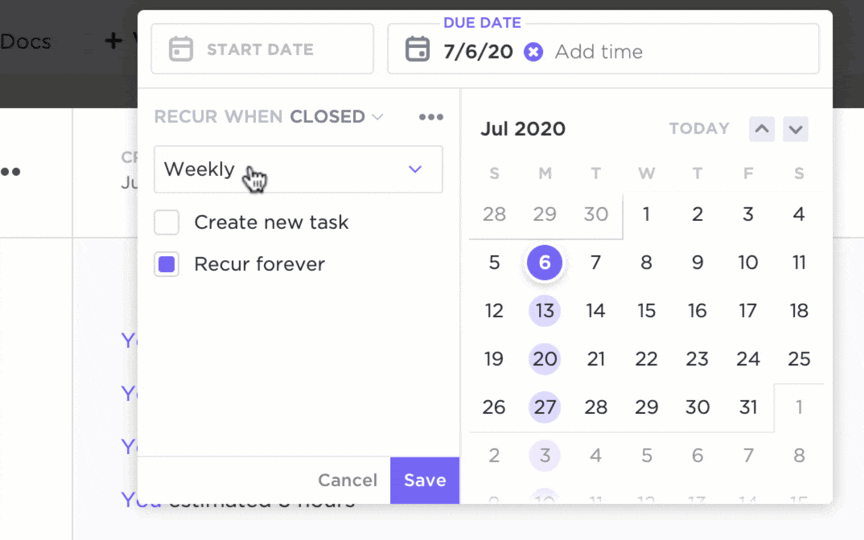
automatiser les flux de travail pour simplifier les tâches avec ClickUp_
Grâce à Automatisations ClickUp avec ClickUp Automations, les équipes optimisent sans effort les tâches répétitives, comme l'envoi de rappels ou la mise à jour de statuts de tâches déclenchés par des évènements spécifiques. Cela permet de rationaliser les processus et de minimiser les erreurs, en particulier dans les flux de travail complexes qui impliquent plusieurs approbations ou transitions. 🤖
Exemple:
Dans une entreprise de commerce électronique, les automatisations peuvent rationaliser les lancements de produits :
- Lorsqu'une tâche pour "Photoshoot produit" est marquée comme achevée, l'automatisation se déclenche :
- La tâche de "Création de liste de produits" est assignée à l'équipe de contenu.
- Une notification est envoyée à l'équipe marketing pour préparer les supports de promotion.
D'autre part, OneNote intègre Microsoft Power Automatisation mais est limité à l'exécution de tâches simples, ce qui positionne ClickUp comme l'option supérieure pour les équipes visant à améliorer leurs flux de travail de projet.
Objectifs et suivi du temps
![]()
suivez la progression de vos projets avec précision grâce à ClickUp_ Objectifs ClickUp permet aux gestionnaires de projet d'établir des objectifs mesurables, de suivre le temps, la progression et la productivité, et de connecter les objectifs à des tâches ou des indicateurs spécifiques. ⏱️ Suivi du temps permet aux membres de l'équipe d'enregistrer leurs heures de travail au sein même des tâches, ce qui favorise la transparence dans l'affectation des ressources. Ces fonctionnalités améliorent le compte rendu et renforcent l'efficacité du processus de gestion de projet.
Exemple:
Pour un concepteur indépendant, l'objectif pourrait être "Achevé 10 projets clients au cours du premier trimestre" :
- Liez l'objectif aux tâches liées à chaque projet client, par exemple "Conception d'un logo pour le client A" ou "Refonte d'un site web pour le client B"
- Utilisez le suivi du temps pour enregistrer les heures passées sur chaque projet, ce qui permet d'assurer une facturation précise et d'identifier les domaines dans lesquels il est possible d'améliorer l'efficacité.
Modèle de gestion de projet avancée par ClickUp
Le ClickUp modèles de gestion de projet permettent une installation fluide du projet et favorisent la cohérence entre les différentes équipes. ✨
Parmi l'impressionnante variété de modèles, les Modèle de gestion de projet est un modèle avancé qui supprime les silos et les barrières au sein des projets et des tâches. Par conséquent, les gestionnaires et les dirigeants sont mieux à même d'exécuter des projets complexes et de grande envergure qui incluent plusieurs départements.
Et sur cette note...
Microsoft OneNote offre un moyen flexible de gérer les projets de base, mais ses limites - l'absence d'automatisation des tâches, des fonctionnalités de rapports limitées et peu d'options d'intégration - ont un impact sur la productivité, en particulier pour les équipes travaillant sur des projets complexes.
L'étape suivante est ClickUp avec ses fonctionnalités de gestion de projet avancées conçues pour combler ces lacunes !
Pour les équipes désireuses d'élever leur approche au-delà de la simple prise de notes, ClickUp présente une solution complète sans code qui stimule l'efficacité à chaque phase du cycle de vie du projet. L'utilisation des outils et des modèles de ClickUp permet au gestionnaire de projet d'automatiser les tâches répétitives, d'améliorer les flux de travail, d'accroître la transparence et de renforcer la collaboration au sein de l'équipe, simplifiant ainsi le processus de maintien des projets sur la bonne voie et l'atteinte des objectifs.
Êtes-vous prêt à améliorer votre gestion de projet avec ClickUp ? Inscrivez-vous dès aujourd'hui !